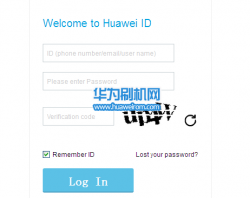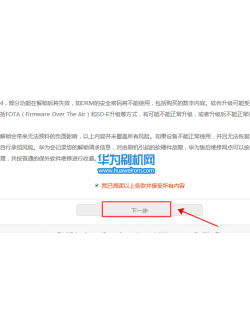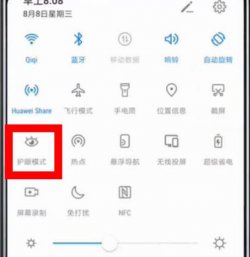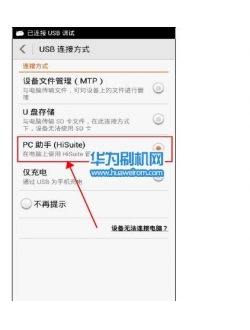华为MagicBook怎么外接显示器与投影仪的教程。现在入手荣耀 magicbook的用户应该是非常多的了,不过却是有很多朋友们不知道怎么外接一个显示器,或者连接投影仪,我们平时是有很多场景需要用到这个功能的,比如一边看教学视频,一边做笔记或者给老板或客户讲解 PPT 。或者在家休息玩游戏时,连接投影仪实现大屏让你的游戏操作更游刃有余,那么想要实现这些个功能,需要如何连接和设置呢?下面华为刷机网就来为大家讲解一下详细的操作步骤:
一、使用MagicBook配套的扩展坞连接到有线显示器或投影仪:
1、在荣耀 MagicBook 外接显示器或投影仪前,请确保您有配套的扩展坞。

2、将 HDMI 、DisplayPort 或 VGA 线缆连接到显示器或投影仪的 HDMI、DisplayPort 或 VGA 接口。

3、将扩展坞连接到荣耀 MagicBook 的 USB-C 接口。注意:荣耀 MagicBook 外接显示器或投影仪时,扩展坞必须连接在左边的 USB-C 接口。

4、将 HDMI 或 VGA 线缆另一端连接到扩展坞的 HDMI 或 VGA 接口上。

5、连接好后,外接显示器或投影仪默认显示与荣耀 MagicBook 桌面相同内容。你可以在计算机键盘点击 F8 按键(或点击屏幕右下角的操作中心图标-投影图标),在打开的“投影”列表中选择你想要的投影方式。

二、使用MagicBook的HDMI线缆直接连接显示器或投影仪
荣耀 MagicBook 机身就有 HDMI 接口,可直接使用 HDMI 线缆连接显示器或投影仪。

来源网址为:https://www.huaweirom.com/meihua/6107.html